SÜRE: 40 DK.
KAZANIMLAR
5.5.1.2. Verilen bir problemi uygun adımları kullanarak çözer.
Bir problemi çözmek için farklı algoritmalar tasarlanabileceği vurgulanır.
5.5.1.5. Verilen bir problemi analiz eder.
ANAHTAR KELİMELER
Hata Ayıklama, Örüntü Tanıma, Algoritmik Düşünme
BİLGİ İŞLEMSEL DÜŞÜNME BECERİLERİ
Algoritmik Düşünme, Genelleştirme, Soyutlama, Örüntü Tanıma
MATERYALLER
5.2.11.A1 - Şekil Kartları
5.2.11.A2 - Programlamaya Başlıyorum
HAZIRLIK
Her öğrenciden 1 adet kâğıt veya plastik bardak getirmesini isteyebilirsiniz. Ancak bu durum, öğrencilerin getirdikleri bardakların farklı boyutlarda olmasına neden olabilir. Bu nedenle sınıf mevcudu kadar bardağı sizin temin etmeniz, bardak boyutlarının standart olması açısından daha iyi olacaktır.
UYGULAMA
1. Sınıftaki öğrencileri dörtlü gruplara ayırın.
2. Her gruba 4 tane bardak vererek bardakları yan yana dizmelerini isteyin.
3. Daha sonra her grupta bir robot, bir yazman ve iki karar verici olacak şekilde görev dağılımını yapın. Ancak bu görevlerin sabit kalmayacağını ve her bir şekil için rollerin değiştirileceğini vurgulayın.
4. “Şekil Kartları”nı ve “Programlamaya Başlıyorum Çalışma Kâğıdı”nı gruplara dağıtın.
5. Etkinlik yönergelerini paylaşın ve yönerge işaretlerini tahtaya yazın.
6. Tüm gruplar çalışmalarını bitirdikten sonra her bir şekil için yazılması gereken yönergeleri öğrencilerle paylaşın ve hepsini doğru yapan grupları tebrik edin.
ETKİNLİK YÖNERGESİ
Şimdi sizinle bilgisayar kullanmaksızın bir robotu programlamaya çalışacağız. Her ne kadar sadece kâğıt kalem kullanarak programlama adımlarını yazacağız. Daha sonra iki kişilik gruplar oluşturacağız. Gruptaki arkadaşlar yan yana oturacak, bardakları soldan sağa dizecek ve A,B,C ve D şeklinde isimlendirecekler. İsimlendirme için bardakların üstüne, küçük kâğıtlar yapıştırabilir veya kalemle isimlerini yazabilirsiniz. Daha sonra şekil kartlarına bakarak 1. şekli oluşturmak için
her bir bardağın nasıl hareket etmesi gerektiğine karar verecekler ve yazman olan kişi bu bilgileri not alacak. Not alırken şu şekilde bir format kullanmanız
işinizi kolaylaştırabilir;
Şekil 1;
A: ................
B: ................
C: ................
D: ................
Not alma işlemi sona erdikten sonra robot olan arkadaşımız bardakların başına geçerek her bir bardağı yönergelere uygun hareket ettirecek. Eğer karttaki şekli elde edebilirseniz diğer şekle geçin. Eğer sonuç beklediğiniz şekilde çıkmazsa iyi bir ekip çalışmasıyla hatanın nereden kaynaklandığını bulabilirsiniz.
Bardakları yönlendirirken kullanacağınız yönerge işaretleri şu şekilde;



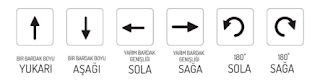
Yorumlar
Yorum Gönder